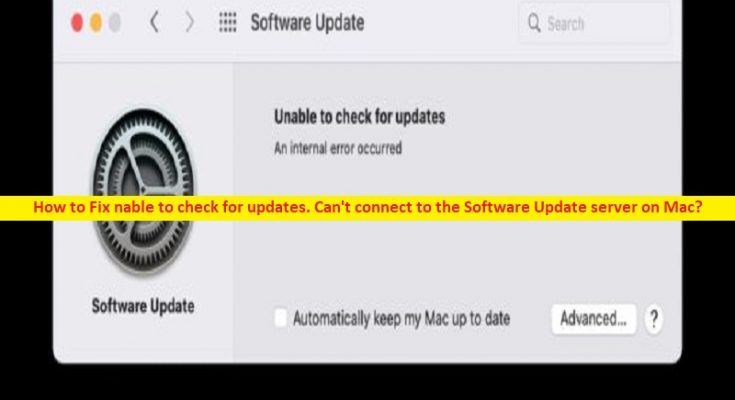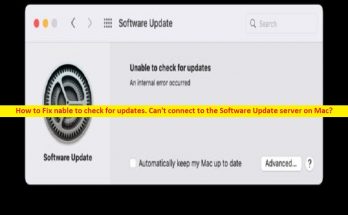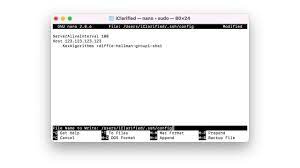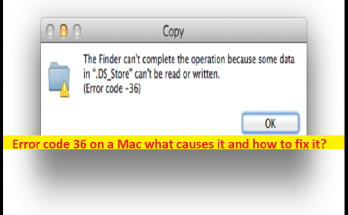Qu’est-ce que ‘Impossible de vérifier les mises à jour. Impossible de se connecter à l’erreur du serveur de mise à jour logicielle sur Mac ?
Dans cet article, nous allons discuter de la façon de réparer Impossible de vérifier les mises à jour. Impossible de se connecter au serveur de mise à jour logicielle sur Mac. Des étapes/méthodes simples vous sont fournies pour résoudre le problème. Commençons la discussion.
‘Impossible de vérifier les mises à jour. Impossible de se connecter à l’erreur du serveur de mise à jour logicielle :
Il s’agit d’un problème Mac courant considéré comme une erreur de mise à jour MacOS. Cette erreur apparaît généralement lorsque vous essayez de mettre à jour MacOS sur votre ordinateur Mac/MacBook. Cette erreur vous empêche d’installer la dernière mise à jour/correctif de MacOS sur votre ordinateur Mac pour certaines raisons. L’erreur est apparue avec un message indiquant “Impossible de vérifier les mises à jour. Impossible de se connecter au serveur de mise à jour logicielle ». Ce problème indique que l’erreur s’est produite probablement en raison d’un problème de votre connexion Internet ou d’un problème avec le serveur de mise à jour MacOS.
Si vous enquêtez sur un problème avec le serveur Apple Mac lui-même à partir duquel vous pouvez obtenir la mise à jour MacOS, vous devrez attendre que le problème du serveur soit résolu, ou vous pouvez essayer de mettre à jour MacOS après quelques heures ou quelques jours, puis vérifiez si travaille pour vous. Ce problème peut survenir en raison d’un problème lié à votre connexion Internet et aux paramètres réseau de votre Mac. Si vous rencontrez le même problème et recherchez des moyens de le résoudre, vous êtes au bon endroit pour trouver la solution. Allons chercher la solution.
Comment réparer Impossible de vérifier les mises à jour. Impossible de se connecter au serveur de mise à jour logicielle sur Mac ?
Méthode 1 : Installer la mise à jour MacOS via Terminal
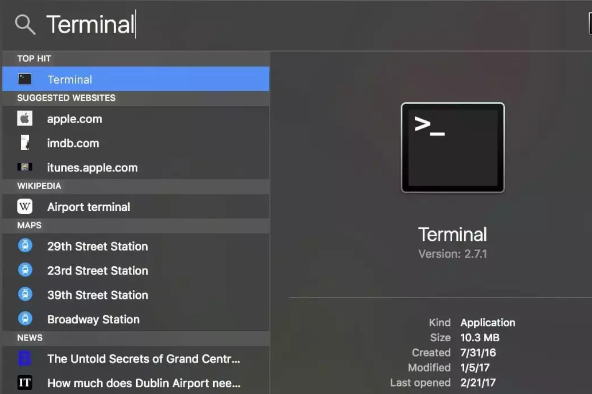
Vous pouvez essayer une autre façon d’installer la mise à jour MacOS. Essayez de mettre à jour via le terminal.
Étape 1 : Recherchez et cliquez sur l’icône “Launchpad” dans le Dock Mac, puis tapez “Terminal” dans le champ de recherche, puis cliquez sur “Terminal” à partir des résultats.
Étape 2 : Dans la fenêtre du terminal, tapez la commande suivante et appuyez sur la touche “Entrée” pour exécuter.
mise à jour logicielle –fetch-full-installer –full-installer-version 11.7
Étape 3 : Vous pouvez remplacer “full-installer-version 11.7” par la version que vous souhaitez mettre à jour et vérifier si cela vous convient pour résoudre le problème.
Méthode 2 : Exécutez les commandes du terminal pour corriger Impossible de vérifier les mises à jour. Impossible de se connecter à l’erreur du serveur de mise à jour logicielle
Étape 1 : Ouvrez la fenêtre « Terminal » en utilisant la méthode ci-dessus, tapez la commande suivante et appuyez sur la touche « Entrée » pour exécuter. Remplacez “full-installer-version 11.7” par la version que vous souhaitez mettre à jour.
mise à jour logicielle –fetch-full-installer –full-installer-version 11.6.2
Étape 2 : Maintenant, lancez une nouvelle application dans le dossier “Applications” et exécutez la commande suivante.
Titre : macOS Big Sur, Version : 11.7, Taille : 12118755KiB, Build : 20G817
Étape 3 : Une fois exécuté, vérifiez si cela fonctionne.
Méthode 3 : Réinstaller MacOS
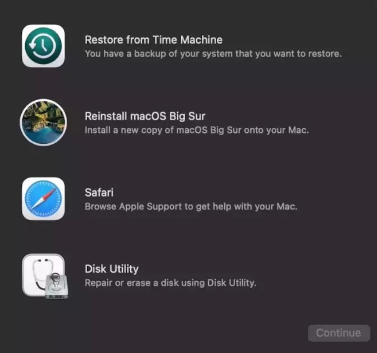
Si le problème persiste, vous pouvez essayer de résoudre le problème en effectuant une réinstallation de MacOS sur votre ordinateur Mac.
Étape 1 : Démarrez votre Mac dans macOS Recovery. Appuyez et maintenez enfoncées les touches ‘CMD + R’ du clavier pendant le démarrage jusqu’à ce que vous voyiez le LOGO Apple et si vous utilisez Apple Silicon Mac, maintenez enfoncé le bouton ‘Power’ tout en l’allumant et sélectionnez ‘Options’, puis cliquez sur ‘Continuer’ dans les options de démarrage filtrer
Étape 2 : Sélectionnez “Compte administrateur” et entrez son mot de passe pour charger le menu de récupération MacOS
Étape 3 : Sélectionnez Réinstaller MacOS avec le nom de la version et cliquez sur “Continuer”
Étape 4 : Acceptez les termes de la licence logicielle d’Apple et sélectionnez le lecteur de démarrage de votre Mac comme Macintosh HD, puis sélectionnez “Continuer”.
Étape 5 : Attendez que votre Mac ait fini de réinstaller MacOS, et le processus peut prendre une heure ou plus. Une fois terminé, vérifiez si le problème est résolu.
Conclusion
J’espère que ce message vous a aidé sur la façon de réparer l’impossibilité de vérifier les mises à jour. Impossible de se connecter au serveur de mise à jour logicielle sur Mac avec des moyens simples. Vous pouvez lire et suivre nos instructions pour le faire. C’est tout. Pour toute suggestion ou question, veuillez écrire dans la zone de commentaire ci-dessous.